Není třeba kupovat těžký skener k extrahování písmen z vašich papírů nebo rukopisu k úpravě, můžete jednoduše skenování textu na iPhone pouze pomocí fotoaparátu přímo do digitálního dokumentu. Kromě extrahování textů můžete ke skenování použít také aplikaci Poznámky a text se zobrazí přímo ve vaší poznámce, abyste jej mohli upravit. Navíc se nemusíte bát, že je váš iPhone příliš starý a nemůže používat funkci Live Text. Protože v tomto článku najdete všechna řešení, jak skenovat text na iPhone s živým textem nebo bez něj.
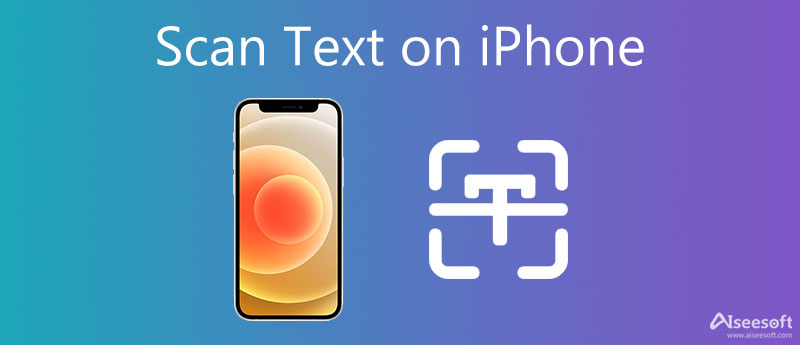
Živý text je novou praktickou funkcí iOS 17. Díky této nové funkci iPhone snadno čte text na obrázku pouze pomocí fotoaparátu. A můžete přímo kopírovat, vkládat a překládat texty po skenování, pokud je váš iPhone aktualizován na iOS 17 a má čip A12, který podporuje funkci Live Text. Pokud chcete na svém iPhonu také upravit text na obrázku, můžete si přečíst následující kroky, jak naskenovat text na iPhonu pomocí Notes k úpravám.
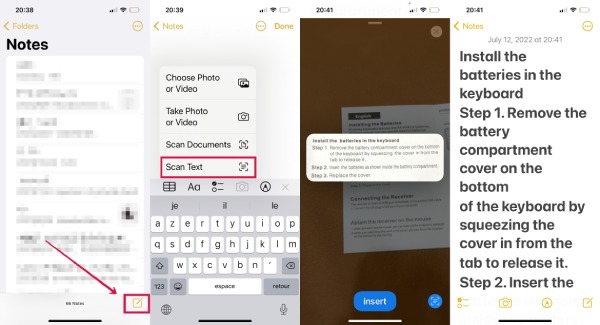
Naskenovaný text můžete také sdílet s ostatními, pozvat své přátele ke společné úpravě textu a sdílet jej s jinými aplikacemi, jako je Word nebo Pages.
Jak skenovat text na iPhone, který nemá funkci Live Text? Pro ty, kteří mají starý model iPhone, můžete také skenovat text na iPhone pomocí online OCR webu nebo konvertoru, jako je Aiseesoft Free JPG Word Converter. Tento převaděč vám může pomoci zkopírovat a vložit text na obrázek a také pro vás vytvořit digitální dokument. Kromě toho kamera iPhone není schopna skenovat mnoho dokumentů najednou, protože pohled kamery je omezený. Ale Převaděč slov JPG může tento problém vyřešit pomocí dávkové konverze.
1. Skenujte text na téměř jakýkoli typ obrázku vysokou rychlostí.
2. Extrahujte textové dokumenty z JPG/JPEG s vysokou přesností.
3. Vytvořte různé výstupní dokumenty jako Word, PPT a EXCEL.
4. Přidejte více než jeden soubor obrázku pro skenování textu a ušetřete více času.
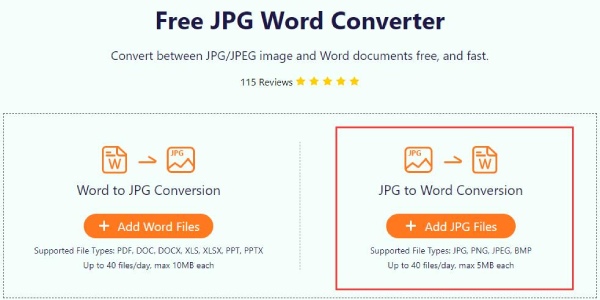
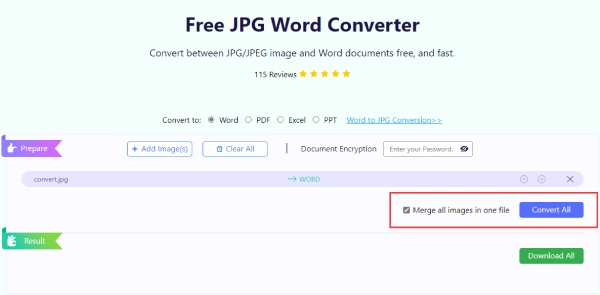

Img2txt je bezplatná webová stránka OCR, která vám umožňuje skenovat text na iPhone kdekoli a kdykoli.
1. Můžete naskenovat text souboru obrázku, který je menší než 8 MB.
2. Podpora více než 35 jazyků pro rozpoznávání textu.
3. Naskenujte svůj text do upravitelných dokumentů bez omezení.
4. Před stažením si prohlédněte obsah obrázku a upravte jej online.
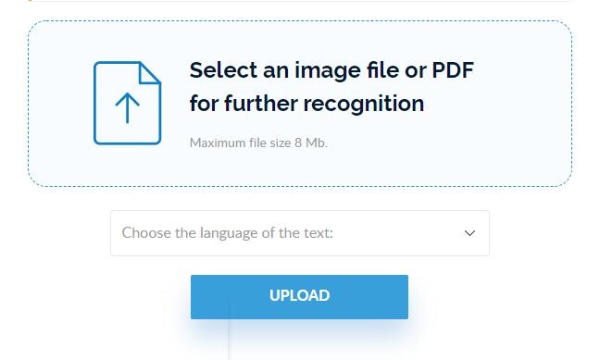
online OCR je další bezplatný převodník obrázků na text, který dokáže extrahovat text z obrázků. Bez registrace můžete převést 15 souborů za hodinu a naskenovat soubor do velikosti 15 MB. Pokud se zaregistrujete, můžete zpracovat více.
1. Po převodu obrázků na texty zachovejte původní rozložení.
2. Uložte výstupní naskenované texty po dobu jednoho měsíce po registraci.
3. Extrahujte písmena z obrázků a dokumentů PDF do upravitelných textů.
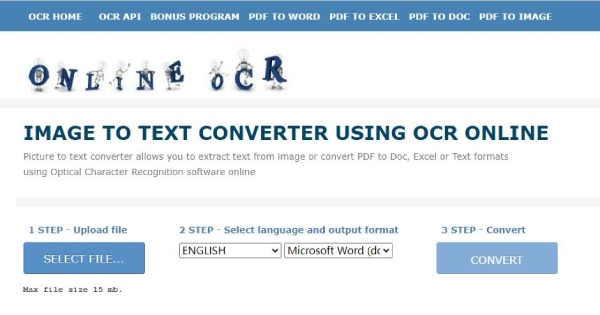
Jak zakázat skenování textu na iPhone?
Pokud nechcete, aby se detekovaný text zobrazoval při fotografování, můžete přejít na Nastavení>Ložnicea klepněte na tlačítko Zobrazit zjištěný text vypnout. Pro ty, kteří nechtějí vidět živý text, musíte jít na Nastavení>obecně, pak najděte Jazyk a oblasta klepněte na ikonu Živý text vypnout. Tím zakážete akci výběru textu v obrázku ke kopírování.
Mohu skenovat text na iPhone X?
Ne, nemůžete přímo skenovat text ke kopírování nebo vkládání na iPhone X, funkce skenování textu iOS 17 vyžaduje pokročilý čip, jako je A12 nebo novější. Ale můžete použít Skenovat dokument nástroj v Poznámky aplikaci klepnutím na přidat tlačítko s Plus ikonu v nové poznámce. Pokud chcete přímo naskenovat text v obrázku do upravitelného dokumentu na iPhone X, můžete použít další nástroje OCR, jako je OnlineOCR.
Které modely iPhone mohou skenovat text?
Chcete-li použít Živý text ke skenování textu na iPhone pro kopírování nebo vkládání, potřebujete iPhone XS, iPhone XR nebo novější modely. Můžete vidět a Skenovat tlačítko při otevření Ložnice na těchto modelech pořídit snímek dokumentu.
Proč investovat do čističky vzduchu?
Celkově jste se dostali na konec tohoto článku a znáte 4 způsoby jak skenovat text na iPhone. Ať už váš iPhone má funkci Live Text nebo ne, v tomto článku můžete všichni najít vhodné řešení a úspěšně extrahovat texty z obrázků.

Video Converter Ultimate je vynikající video konvertor, editor a vylepšovač pro převod, vylepšení a úpravu videí a hudby v 1000 formátech a dalších.
100% bezpečné. Žádné reklamy.
100% bezpečné. Žádné reklamy.